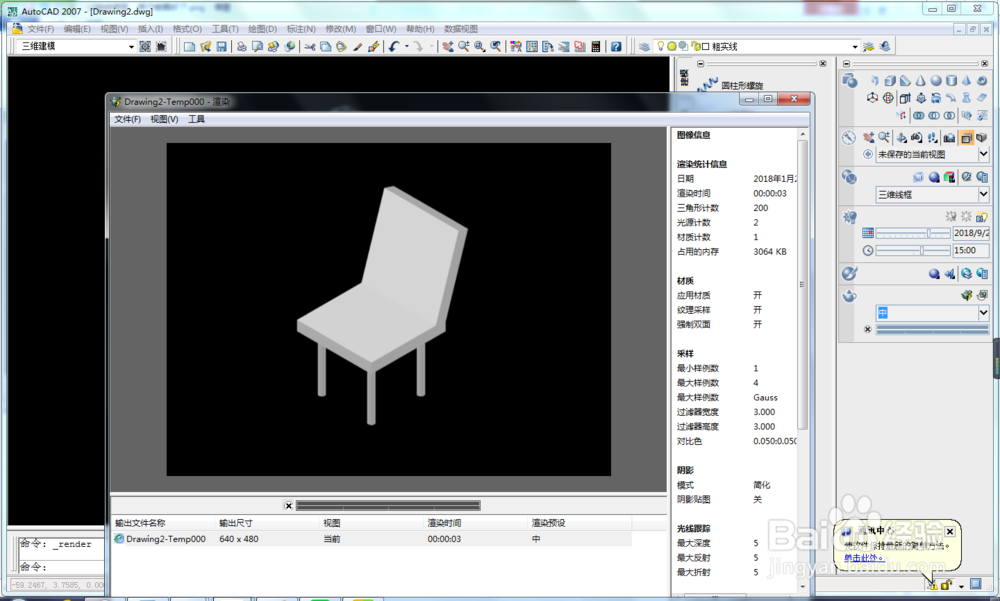1、打开CAD,新建一个空白文件,将经典模式改为三维造型模式,并将视口改为轴侧视口。
2、画椅子先画腿。见下图方式激活圆柱体命令
3、椅子腿画好了。1、输入坐标0,0,0,回车2、输入直径6,回车3、输入高100,回车。
4、激活阵列命令,画另外三条腿。1、AR,回车2、设置参数,行2,列2,行偏移100,列偏移100,角度03、选择画好的圆柱,回车4、确定
5、画椅面1、激活长方体命令
6、椅面参数1、长方体中心坐标,50,50,1202、长、宽1503、高度20
7、将世界坐标系移动到椅面右边中间。1、输入UCS,回车2、左键单击椅面上面右边中间点,回车
8、在椅面上画长150,宽20的矩形
9、将画好的矩形向上拉伸150,椅背就画好了。
10、看见下图中的红色框选没有,激活它,用它来旋转椅背,然后椅子才算真正画好了。这个有点不好细讲,但是你们稍微试试就能弄懂。
11、渲染效果。